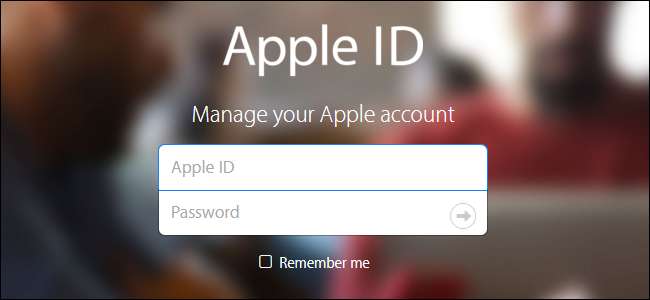
Zwei-Faktor-Authentifizierung bietet eine zusätzliche Sicherheitsebene für Ihre Online-Konten. Viele Online-Dienste bieten eine Zwei-Faktor-Authentifizierung an , einschließlich Apple. Die Zwei-Faktor-Authentifizierung von Apple muss jedoch erklärt werden, da sie in zwei leicht unterschiedlichen Formen vorliegt.
Apple hat Apple IDs seit einiger Zeit in zwei Schritten überprüft. Mit der Veröffentlichung von iOS 9 und OS X El Capitan wurde jedoch eine neue Methode eingeführt, mit der Sie Ihrer Apple ID zusätzliche Sicherheit hinzufügen können, die als "Zwei-Faktor-Authentifizierung" bezeichnet wird ”. Es kann verwirrend sein, die Unterschiede zwischen diesen beiden Methoden zu entschlüsseln. Wir werden die Unterschiede diskutieren, warum Sie auf die neue Methode umsteigen sollten, wenn Sie können, und wie Sie beide Methoden einrichten und verwenden.
VERBUNDEN: Was ist eine Zwei-Faktor-Authentifizierung und warum brauche ich sie?
Der Unterschied zwischen der Zwei-Faktor-Authentifizierung von Apple und der Bestätigung in zwei Schritten
Im Jahr 2013 stellte Apple vor zweistufige Überprüfung Hiermit wird zusätzlich zu Ihrem Apple ID-Kennwort ein zusätzlicher Überprüfungsschritt hinzugefügt. Beim Einrichten einer zweistufigen Überprüfung registrieren Sie ein oder mehrere vertrauenswürdige Geräte, die vierstellige Bestätigungscodes empfangen können. Diese Codes werden entweder per SMS oder Find My iPhone gesendet, und Sie müssen mindestens eine SMS-fähige Telefonnummer angeben. Von da an können Sie sich jederzeit bei der anmelden Apple ID Website Wenn Sie sich bei iCloud anmelden oder über ein neues Gerät in iTunes, iBooks oder im App Store einkaufen, sendet Apple Ihnen einen 4-stelligen Code innerhalb einer Push-Benachrichtigung, einer SMS-Nachricht oder eines Telefonanrufs an eines Ihrer vertrauenswürdigen Geräte. Anschließend geben Sie diesen Code auf dem neuen Gerät ein, mit dem Sie Ihre Identität überprüfen möchten.
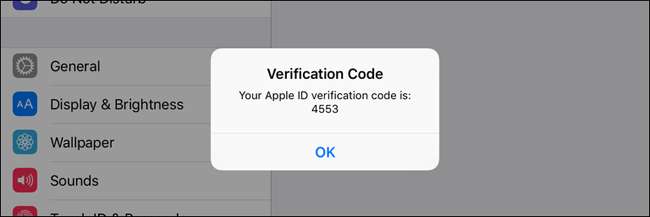
Wenn Sie die Bestätigung in zwei Schritten einrichten, erhalten Sie einen Wiederherstellungsschlüssel, mit dem Sie auf Ihr Apple-Konto zugreifen können, wenn Sie Ihr Apple ID-Kennwort vergessen haben oder das vertrauenswürdige Gerät oder die Telefonnummer verloren haben, die Ihrer Apple ID zugeordnet sind.
Apple ist neu Zwei-Faktor-Authentifizierung , erstmals 2015 veröffentlicht, ist eine verbesserte Sicherheitsmethode, die direkt in iOS 9 und OS X El Capitan integriert ist. Sie müssen mindestens ein Gerät mit iOS 9 oder OS X El Capitan haben, um es verwenden zu können. Oberflächlich betrachtet sieht es der zweistufigen Überprüfung sehr ähnlich: Wenn Sie versuchen, Ihr Apple-Konto auf einem neuen Gerät zu verwenden, müssen Sie es von einem vertrauenswürdigen Gerät mit einem 4-stelligen Code genehmigen.
Hier ist der Unterschied: Bei der alten zweistufigen Überprüfung wird lediglich ein Dialogfeld angezeigt, in dem angegeben wird, dass jemand den im Dialogfeld angezeigten 4-stelligen Code angefordert hat. Bei der neuen Zwei-Faktor-Authentifizierungsmethode muss auf Ihrem vertrauenswürdigen Gerät iOS 9 oder OS X El Capitan ausgeführt werden, und es wird ein zusätzlicher Schritt hinzugefügt, bevor der Bestätigungscode angezeigt wird. Zuerst wird ein Dialogfeld angezeigt, in dem der ungefähre Standort (basierend auf der IP-Adresse, die das Gerät derzeit verwendet) der Anforderung und eine kleine Karte aufgeführt sind. Diese Anmeldeanforderung muss genehmigt werden, bevor der Bestätigungscode vorgelegt wird. Wenn Sie den Standort nicht erkennen und die Anmeldung nicht angefordert haben, können Sie die Anforderung an dieser Stelle blockieren.
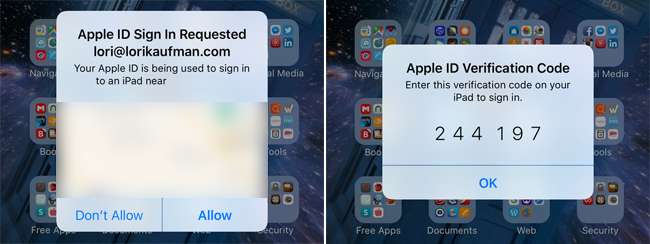
Dieser zusätzliche Schritt bietet etwas mehr Sicherheit als die zweistufige Überprüfung, und die neue Methode ist auch schneller und einfacher einzurichten. Sie können es direkt auf jedem iOS 9- oder OS X El Capitan-Gerät einrichten. Im Gegensatz zur zweistufigen Authentifizierung erhalten Sie jedoch keinen Wiederherstellungsschlüssel, falls Sie Ihr Kennwort vergessen. Doch kannst du Erhalten Sie mit der Kontowiederherstellung wieder Zugriff auf Ihre Apple ID .
HINWEIS: Möglicherweise werden auch online Erwähnungen zu app-spezifischen Kennwörtern angezeigt, die aus der Zwei-Faktor-Authentifizierung entfernt werden. Als ich mich jedoch nach dem Einrichten der Zwei-Faktor-Authentifizierung (nicht der Bestätigung in zwei Schritten) bei meiner Apple ID anmeldete und im Abschnitt "Sicherheit" auf "Bearbeiten" klickte, sah ich ein Abschnitt wo ich kann App-spezifische Passwörter einrichten .
So richten Sie die Zwei-Faktor-Authentifizierung für Ihre Apple ID ein
Wenn Sie Ihre Apple ID bis zu diesem Zeitpunkt in zwei Schritten überprüft haben, müssen Sie sie deaktivieren, bevor Sie die Zwei-Faktor-Authentifizierung einrichten. Melden Sie sich dazu in Ihrem Apple-Konto auf der an Apple ID Website . Klicken Sie im Bereich Sicherheit rechts auf den Link „Bearbeiten“. Klicken Sie dann auf "Bestätigung in zwei Schritten deaktivieren". Sie werden aufgefordert, neue Sicherheitsfragen zu erstellen und Ihr Geburtsdatum zu überprüfen. Sobald dies abgeschlossen ist, erhalten Sie eine E-Mail, in der bestätigt wird, dass die Bestätigung in zwei Schritten für Ihr Apple-Konto deaktiviert wurde.

Sie können die Zwei-Faktor-Authentifizierung auf jedem Gerät aktivieren, auf dem mindestens iOS 9 oder OS X El Capitan ausgeführt wird. In unserem Beispiel verwenden wir ein iPhone. Wenn Sie jedoch einen Mac mit OS X El Capitan verwenden, gehen Sie zu Systemeinstellungen> iCloud> Kontodetails. Klicken Sie dann auf "Sicherheit" und dann auf "Zwei-Faktor-Authentifizierung aktivieren". Folgen Sie dann den Anweisungen auf dem Bildschirm.
Tippen Sie auf einem iOS-Gerät auf dem Startbildschirm auf das Symbol „Einstellungen“.

Tippen Sie auf dem Einstellungsbildschirm auf „iCloud“.
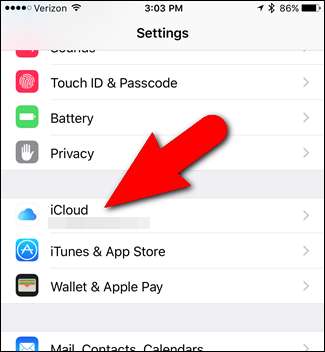
Tippen Sie oben im iCloud-Bildschirm auf Ihren Kontonamen.
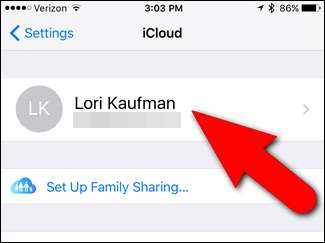
Wenn Sie Ihr Passwort, Ihre Sicherheitsfragen (die Sie ändern müssen, um die Bestätigung in zwei Schritten zu deaktivieren) oder andere Informationen in Ihrem Konto geändert haben, werden Sie wahrscheinlich aufgefordert, sich erneut in Ihrem iCloud-Konto anzumelden. Geben Sie Ihr Passwort ein und tippen Sie auf "OK".

Tippen Sie auf dem Apple ID-Bildschirm auf "Passwort und Sicherheit".
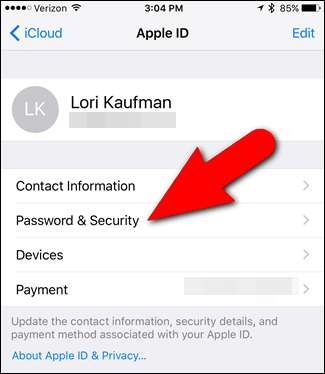
Tippen Sie auf dem Bildschirm Kennwort und Sicherheit auf „Zwei-Faktor-Authentifizierung einrichten“.

Tippen Sie im Bildschirm Zwei-Faktor-Authentifizierung auf „Weiter“.
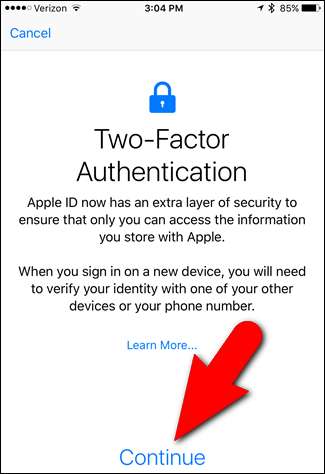
Wenn Ihrer Apple ID noch Geräte zugeordnet sind, auf denen nicht mindestens iOS 9 oder OS X El Capitan ausgeführt wird, wird das folgende Dialogfeld angezeigt. Sie können weiterhin ein altes Gerät verwenden, solange Sie bei jeder Anmeldung an diesem Gerät einen sechsstelligen Bestätigungscode am Ende Ihres Kennworts einfügen. Tippen Sie auf "Auf jeden Fall einschalten", um fortzufahren.
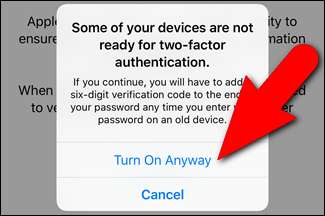
Wir möchten uns einen Moment Zeit nehmen, um den Text im Feld "Einige Ihrer Geräte sind noch nicht bereit" hervorzuheben, da Sie dadurch später vor großen Kopfschmerzen geschützt werden. Auf Ihren Geräten vor iOS 9 müssen Sie Ihre Authentifizierungsnummer direkt auf Ihr Kennwort setzen. Wenn Ihr Passwort "Apple" lautet und die Authentifizierungsnummer "123456" lautet, überprüfen Sie Ihre Geräte vor iOS 9, indem Sie beide zusammen als "Apple123456" eingeben. Für Ihre Authentifizierungsnummer gibt es kein separates Feld.
Stellen Sie auf dem Bildschirm Telefonnummer sicher, dass das Feld „Nummer“ eine Telefonnummer enthält, mit der Sie Ihre Identität überprüfen können. Tippen Sie unter Überprüfen mit entweder auf "Textnachricht" oder "Telefonanruf", um die Methode auszuwählen, mit der Sie Bestätigungscodes auf Nicht-iOS-Geräten erhalten möchten (wenn Ihre Telefonnummer nicht an ein iOS-Gerät angeschlossen ist). Klicken Sie dann auf "Weiter".
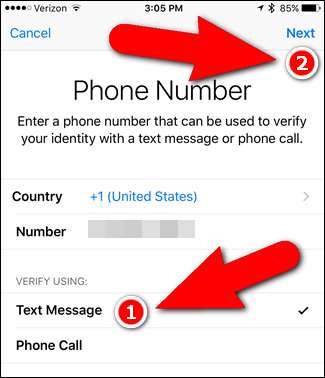
Sie kehren zum Bildschirm Kennwort und Sicherheit zurück und die Zwei-Faktor-Authentifizierung sollte "Ein" lauten. Sie erhalten außerdem eine E-Mail, in der Sie darüber informiert werden, dass Ihre Apple ID jetzt durch eine Zwei-Faktor-Authentifizierung geschützt ist.
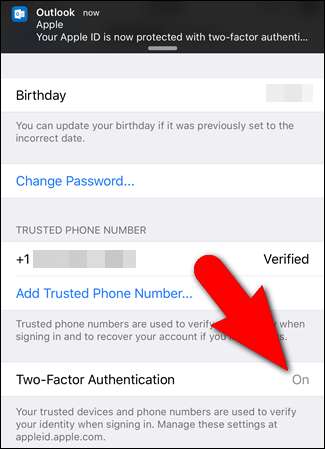
Wenn Sie sich das nächste Mal bei einem Gerät anmelden, das noch kein vertrauenswürdiges Gerät ist, erhalten Sie auf einem vertrauenswürdigen Gerät eine Benachrichtigung, dass Ihre Apple ID verwendet wird, um sich bei einem Gerät (z. B. einem iPad) in der Nähe eines Geräts anzumelden ungefährer Standort (basierend auf der IP-Adresse des Geräts, bei dem angemeldet wird).
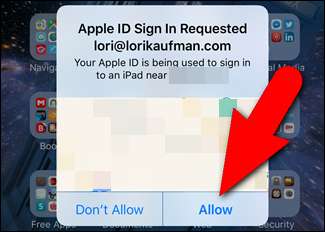
Wenn Sie sich am Gerät anmelden (auch wenn Sie den Speicherort nicht erkennen), tippen Sie im Dialogfeld des vertrauenswürdigen Geräts auf "Zulassen", um sich weiterhin beim anderen Gerät anzumelden. Wenn Sie den Standort jedoch nicht erkennen und Sie (oder jemand, den Sie kennen und dem Sie vertrauen) nicht derjenige sind, der sich anmeldet, tippen Sie auf "Nicht zulassen", um zu verhindern, dass sich andere Personen beim anderen Gerät anmelden.
Sobald Sie die Anmeldung zulassen, wird auf dem vertrauenswürdigen Gerät ein Bestätigungscode angezeigt. Sie werden dies verwenden, um das Zeichen im anderen Gerät zu vervollständigen.
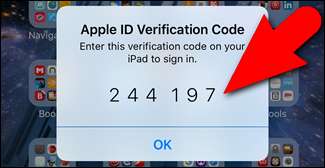
Zum Beispiel habe ich mein Passwort und meine Sicherheitsfragen in meinem Apple-Konto geändert. Daher muss ich mich auf meinem iPad erneut im iTunes Store anmelden. Im Anmeldedialogfeld gebe ich mein neues Passwort ein und tippe auf "OK".
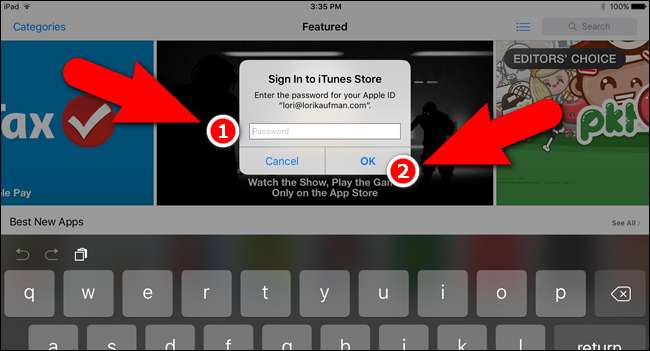
Anschließend werde ich nach dem sechsstelligen Bestätigungscode gefragt, den ich auf meinem vertrauenswürdigen Gerät erhalten habe. Ich gebe den Code ein und kann jetzt Apps und Inhalte im iTunes Store kaufen und herunterladen. Denken Sie daran, wenn Sie sich bei einem Gerät anmelden, auf dem eine ältere Version von iOS als iOS 9 ausgeführt wird, müssen Sie Ihr Kennwort und Ihren Code zusammen in dasselbe Kennwortfeld eingeben - z. Passwort "Apple" und Code "123456" werden zu "Apple123456".
Sobald Sie sich mit einem Bestätigungscode bei einem Gerät angemeldet haben, werden Sie auf diesem Gerät nicht erneut nach einem Code gefragt, es sei denn, Sie melden sich vollständig von Ihrem Apple-Konto ab, löschen das Gerät und richten es als neues Gerät ein müssen Ihr Passwort aus Sicherheitsgründen ändern.
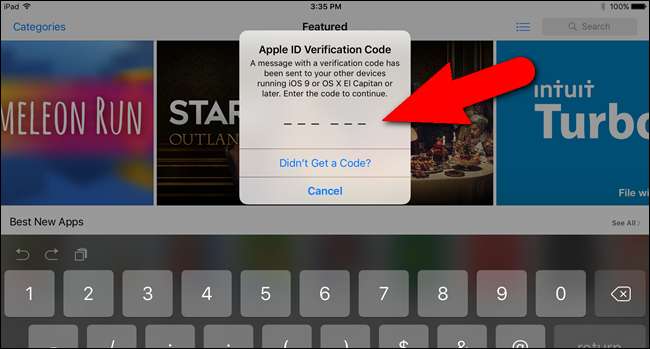
Sie werden einen ähnlichen Vorgang ausführen, wenn Sie sich zum ersten Mal über einen neuen Browser in Ihrem iCloud-Konto anmelden.
So richten Sie die Bestätigung in zwei Schritten für Ihre Apple ID ein
Wenn Sie keine Geräte mit iOS 9 oder OS X El Capitan haben, aber die vorhandenen iOS-Geräte mit zusätzlicher Sicherheit schützen möchten, können Sie die alte zweistufige Überprüfungsmethode einrichten. Es ist noch verfügbar und wird auf absehbare Zeit verfügbar sein (ab Veröffentlichung dieses Artikels). Auch wenn es nicht ganz so sicher ist wie die neue Zwei-Faktor-Authentifizierungsmethode, ist es dennoch ein sehr wichtiges Stück zusätzlicher Sicherheit, das Sie haben sollten.
Um die Bestätigung Ihrer Apple ID in zwei Schritten einzurichten, öffnen Sie Ihren bevorzugten Browser und gehen Sie zu https://appleid.apple.com und melden Sie sich bei Ihrem Apple-Konto an. Klicken Sie im Abschnitt Sicherheit auf den Link Erste Schritte.

In einem Dialogfeld werden Sie aufgefordert, zwei der Sicherheitsfragen zu beantworten, die Sie für Ihr Konto eingerichtet haben. Wenn Sie sich nicht an Ihre Antworten erinnern, klicken Sie auf den Link "Sicherheitsfragen zurücksetzen". Andernfalls geben Sie Ihre Antworten ein und klicken Sie auf den Link "Weiter", der verfügbar wird.

Wenn Sie Ihre Sicherheitsfragen zurücksetzen, müssen Sie warten, bevor Sie die Bestätigung in zwei Schritten aktivieren können. Sie erhalten an allen mit Ihrem Konto verknüpften E-Mail-Adressen eine E-Mail mit Datum und Uhrzeit, nach der Sie die Bestätigung in zwei Schritten einrichten können.
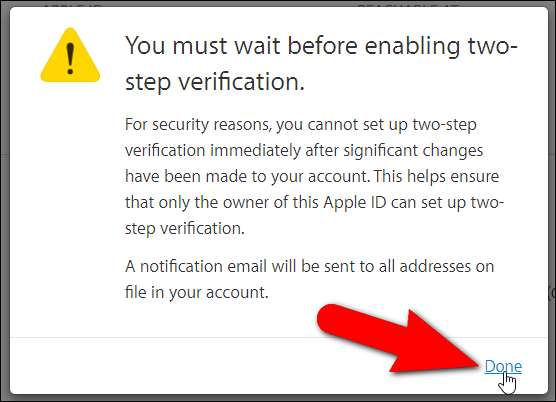
Außerdem wird im Abschnitt "Sicherheit" Ihres Apple-Kontos eine Meldung angezeigt.

Wenn Sie die Bestätigung in zwei Schritten einrichten können, melden Sie sich bei Ihrem Apple-Konto an und klicken Sie im Abschnitt "Sicherheit" auf "Erste Schritte". Der folgende Bildschirm wird angezeigt. Klicken Sie auf "Weiter".
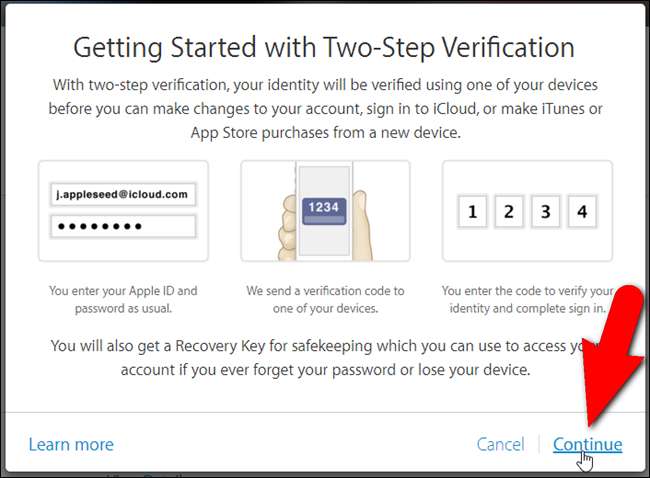
Geben Sie im Bildschirm "Vertrauenswürdige Telefonnummer hinzufügen" die Telefonnummer ein, die Sie verwenden möchten, um bei jeder Anmeldung in Ihrem Konto einen Bestätigungscode zu erhalten. Klicken Sie dann auf "Weiter".

Sie erhalten einen Bestätigungscode in einer Textnachricht unter der von Ihnen angegebenen Telefonnummer. Geben Sie diesen Code auf dem Bildschirm "Telefonnummer überprüfen" ein und klicken Sie auf "Überprüfen".
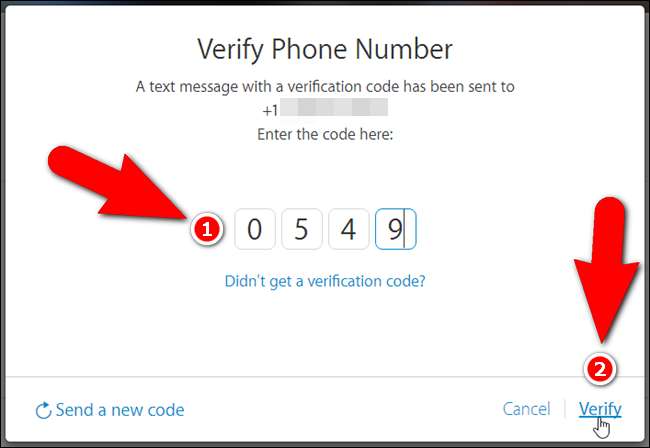
VERBUNDEN: So verfolgen, deaktivieren und löschen Sie ein verlorenes iPhone, iPad oder Mac
Jetzt können Sie alle iOS-Geräte einrichten und überprüfen, die Sie als vertrauenswürdige Geräte verwenden möchten. Vertrauenswürdige Geräte sind alle iOS-Geräte, auf denen Sie Bestätigungscodes erhalten können, wenn Sie sich in Ihrem Apple-Konto anmelden. Auf allen iOS-Geräten, die Sie als vertrauenswürdige Geräte verwenden möchten, muss Find My iPhone eingerichtet sein. Wenn Sie das Gerät, das Sie verwenden möchten, nicht in der Liste sehen, müssen Sie dies tun Richten Sie Find My iPhone auf diesem Gerät ein . Wenn Sie Find My iPhone auf Ihren vertrauenswürdigen Geräten eingerichtet haben, klicken Sie auf "Geräte aktualisieren", damit die Geräte in der Liste angezeigt werden.
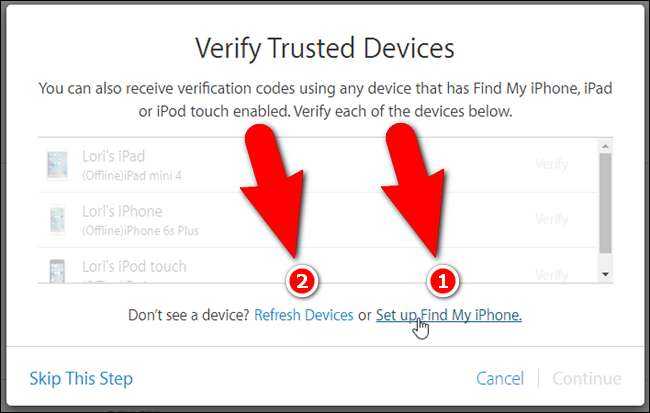
Klicken Sie zum Überprüfen eines vertrauenswürdigen Geräts auf den Link "Überprüfen" rechts neben dem Namen des Geräts.
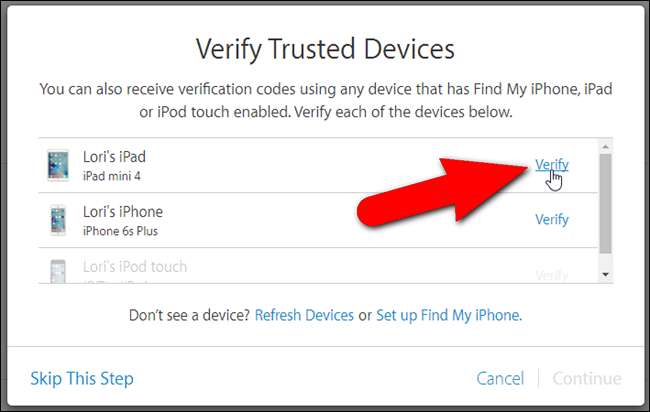
Auf Ihrem Gerät wird ein Bestätigungscode angezeigt. Geben Sie diesen Code in den Browser ein, genau wie Sie es für Ihre vertrauenswürdige Telefonnummer getan haben. Tippen Sie im Dialogfeld Bestätigungscode auf Ihrem Gerät auf „OK“, um es zu schließen.
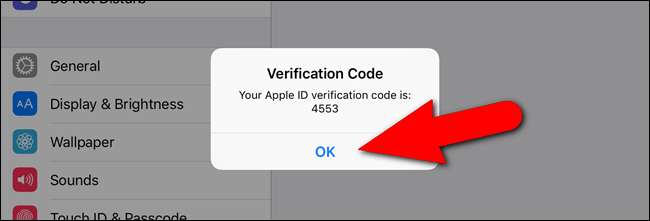
Überprüfen Sie jedes Gerät, das Sie als vertrauenswürdiges Gerät verwenden möchten, auf die gleiche Weise und klicken Sie dann auf "Weiter".

Ihr Wiederherstellungsschlüssel wird angezeigt. Sie benötigen diesen Schlüssel, um sich bei Ihrem Apple-Konto anmelden zu können, wenn Sie jemals Ihr Passwort vergessen oder Ihre vertrauenswürdigen Geräte verlieren. Bewahren Sie Ihren Wiederherstellungsschlüssel an einem sicheren Ort auf, z Passwortmanager und klicken Sie dann auf "Weiter". Wenn Sie sich nicht bei Ihrem Apple-Konto anmelden können und Ihre vertrauenswürdigen Geräte nicht vorhanden sind, müssen Sie eine neue Apple-ID erstellen und auf die alte verzichten. Apple nimmt die Sicherheit sehr ernst. Stellen Sie daher sicher, dass Sie Ihren Wiederherstellungsschlüssel sicher aufbewahren.
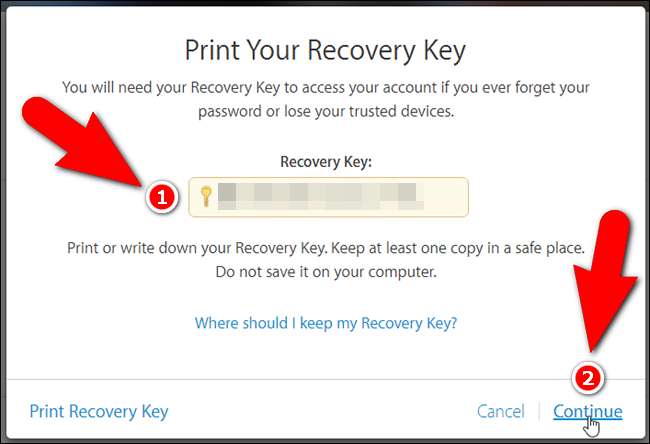
Geben Sie Ihren Wiederherstellungsschlüssel im Bildschirm "Wiederherstellungsschlüssel bestätigen" ein und klicken Sie auf "Bestätigen".

Du bist fast fertig. Aktivieren Sie im Bildschirm "Bestätigung in zwei Schritten aktivieren" das Kontrollkästchen "Ich verstehe die oben genannten Bedingungen" und klicken Sie dann auf "Bestätigung in zwei Schritten aktivieren".
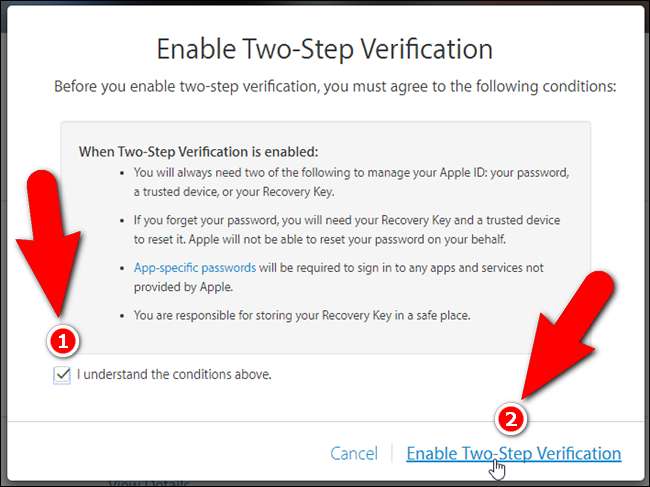
Die Bestätigung in zwei Schritten ist jetzt aktiviert. Klicken Sie auf "Fertig".
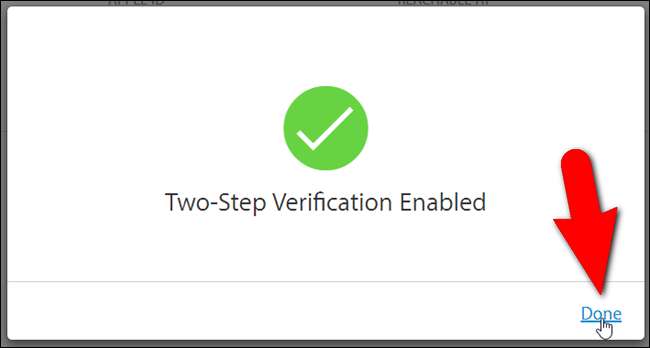
Beachten Sie, dass Ihre vertrauenswürdigen Geräte möglicherweise nicht sofort im Abschnitt Sicherheit angezeigt werden.
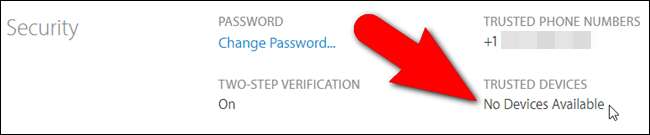
Aktualisieren Sie die Webseite und Sie sollten die Geräte sehen, die Sie als vertrauenswürdige Geräte eingerichtet haben.
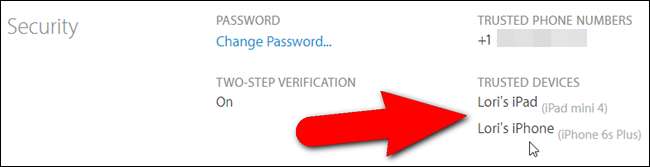
Im Abschnitt Geräte können Sie Informationen zu jedem vertrauenswürdigen Gerät abrufen, indem Sie auf den Link für das Gerät klicken.
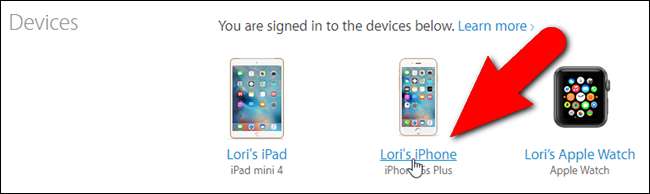
Das Modell, die Version, die Seriennummer und die IMEI ( Internationale Identität der Mobilstationsausrüstung ) wird angezeigt. Wenn Sie nicht mehr möchten, dass dieses Gerät ein vertrauenswürdiges Gerät ist (möglicherweise haben Sie das Gerät nicht mehr), klicken Sie auf den Link "Entfernen" (in unserem Beispiel unten "iPhone entfernen").
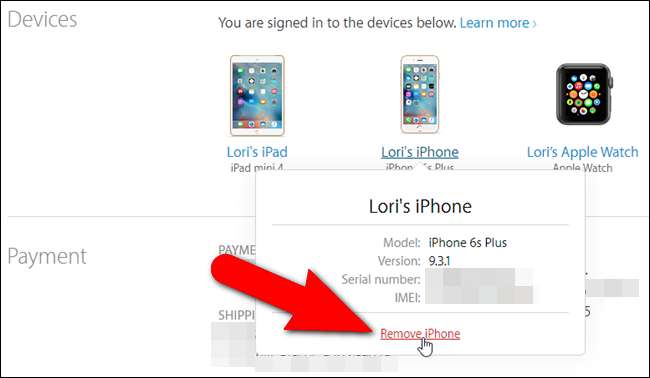
Nachdem die Bestätigung in zwei Schritten aktiviert ist, müssen Sie bei der nächsten Anmeldung bei iCloud oder anderen Apple-Diensten Ihre Identität überprüfen.
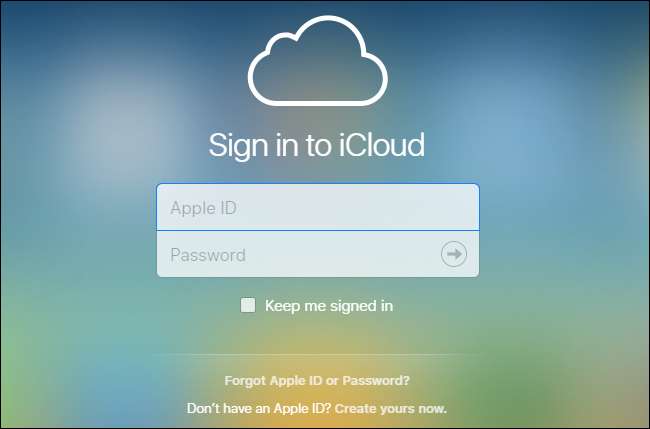
Wenn ich mich beispielsweise bei meinem iCloud-Konto anmelde, wird ein Popup-Dialogfeld angezeigt, in dem ich aufgefordert werde, meine Identität zu überprüfen. Klicken Sie daher auf "Überprüfen".
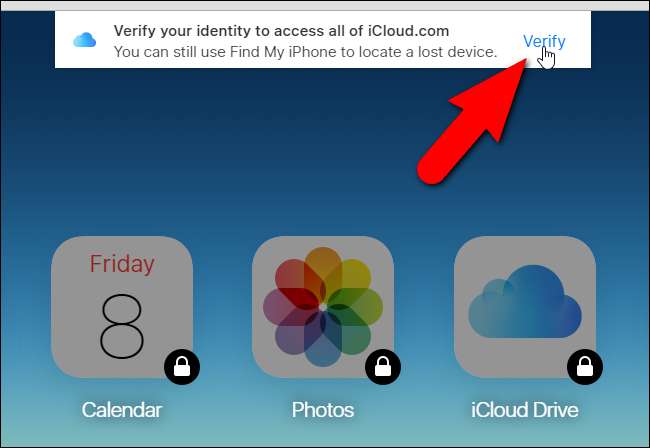
Dann wähle ich ein vertrauenswürdiges Gerät aus, an das ein Bestätigungscode gesendet wird. Wenn Sie einen Computer verwenden, dem Sie vertrauen können (auf den sonst niemand Zugriff hat), und Sie häufig diesen Browser verwenden, können Sie die Option "Diesen Browser speichern" aktivieren, damit Sie nicht aufgefordert werden, Ihre Identität zu überprüfen Wenn Sie sich das nächste Mal anmelden, klicke ich auf "Weiter".

Der Bildschirm Überprüfung Ihrer Identität wird angezeigt. Ich möchte mein iPhone verwenden, um den Bestätigungscode zu erhalten, also klicke ich in der Liste auf "Loris iPhone".
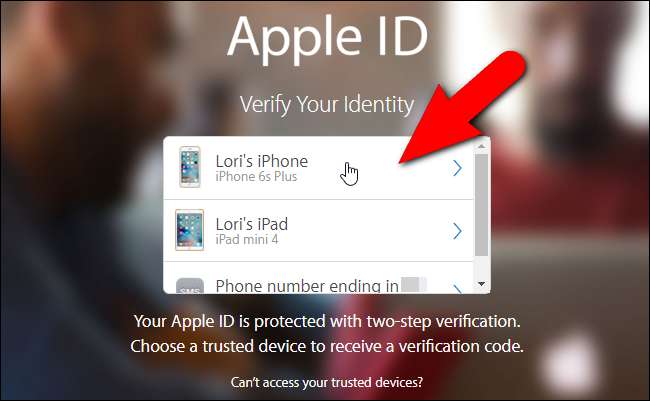
Ich erhalte einen Bestätigungscode auf meinem iPhone und gebe diesen Code auf dem Bildschirm Bestätigungscode eingeben ein. Ich muss die Eingabetaste nicht drücken, da der Code nach der Eingabe automatisch überprüft wird. Wenn der von mir eingegebene Code gültig ist, habe ich vollen Zugriff auf mein iCloud-Konto.
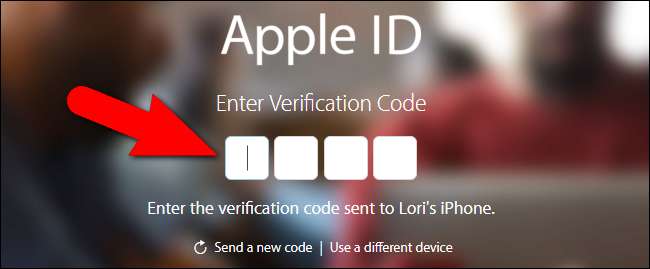
Wenn Sie sich mit Apps in Ihrem Konto anmelden müssen, die die Bestätigung in zwei Schritten nicht unterstützen, können Sie dies tun Generieren Sie app-spezifische Passwörter für diese Apps .
Wir empfehlen die Verwendung der Zwei-Faktor-Authentifizierungsmethode, wenn Ihre Geräte die Mindestanforderungen erfüllen. Wenn Sie diese Methode jedoch nicht verwenden können, ist eine Bestätigung in zwei Schritten eine praktikable Option. Beide Methoden bieten die zusätzliche Sicherheit, die Ihr Apple-Konto haben sollte.







